首先使用Safari内置的“导入自”功能可直接从已退出的Chrome浏览器中迁移书签,保留分类结构;其次当直接导入失败时,可通过Chrome导出HTML书签文件再在Safari中导入的方式实现数据转移。
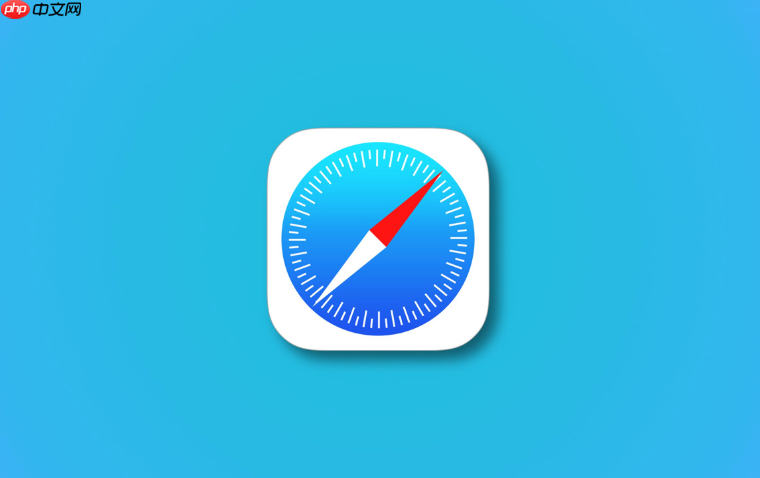
如果您希望在Safari浏览器中使用之前在Chrome浏览器中保存的书签,可以通过内置的导入功能或文件转换方式实现数据迁移。以下是具体的操作方法。
本文运行环境:MacBook Pro,macOS Sonoma
此方法利用Safari浏览器自带的“导入自”功能,可直接从已安装的Chrome浏览器中读取书签数据,操作简便且能保留原有分类结构。
1、确保Google Chrome浏览器已完全退出,避免文件占用导致读取失败。
2、打开Mac上的Safari浏览器。
3、点击屏幕顶部菜单栏中的文件选项。
4、在下拉菜单中选择导入自,然后点击Chrome。
5、在弹出的窗口中勾选书签项目,取消其他不需要导入的数据类型。
6、点击导入按钮,等待系统完成数据迁移。
当Chrome与Safari之间无法直接通信时,可先导出Chrome书签为标准HTML文件,再通过该文件在Safari中重新加载,适用于跨设备或格式兼容性问题场景。
1、打开Google Chrome浏览器,点击右上角三点菜单图标。
2、依次选择书签 > 导入书签和设置。
3、在打开的页面中点击导出书签按钮,将文件保存为“bookmarks.html”并记录保存位置。
4、启动Safari浏览器,点击顶部菜单栏的文件。
5、选择导入自 > 书签 HTML 文件。
6、在文件选择窗口中找到并选中刚才导出的“bookmarks.html”文件。
7、点击打开,Safari会自动解析并合并书签到个人收藏中。
以上就是safari浏览器如何导入Chrome书签_Safari导入谷歌浏览器书签教程的详细内容,更多请关注php中文网其它相关文章!

谷歌浏览器Google Chrome是一款可让您更快速、轻松且安全地使用网络的浏览器。Google Chrome的设计超级简洁,使用起来得心应手。这里提供了谷歌浏览器纯净安装包,有需要的小伙伴快来保存下载体验吧!

Copyright 2014-2025 https://www.php.cn/ All Rights Reserved | php.cn | 湘ICP备2023035733号